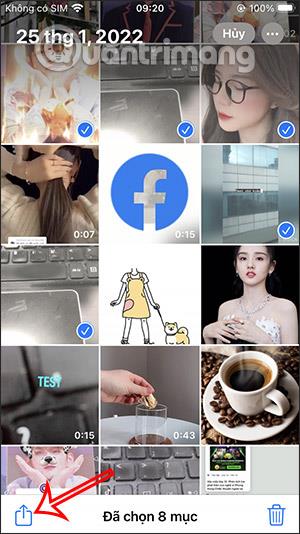Η εφαρμογή Φωτογραφίες στο iPhone, εκτός από τη διαχείριση εικόνων και βίντεο, μπορείτε να χρησιμοποιήσετε πολλές δυνατότητες, όπως επεξεργασία εικόνων iPhone με Φωτογραφίες ή δημιουργία slideshow φωτογραφιών και βίντεο. Βασικά δεν μπορούμε να αποθηκεύσουμε slideshows στο iPhone, αλλά μπορείτε επίσης να δημιουργήσετε slideshows για ροή απευθείας στο Apple TV χρησιμοποιώντας το AirPlay. Το παρακάτω άρθρο θα σας καθοδηγήσει στη δημιουργία παρουσίασης παρουσίασης στο iPhone.
Οδηγίες για τη δημιουργία slideshow στο iPhone
Βήμα 1:
Αρχικά, ανοίγουμε την εφαρμογή Φωτογραφίες στο iPhone και, στη συνέχεια, κάνουμε κλικ στην επιλογή Επιλογή στην επάνω δεξιά γωνία. Στη συνέχεια κάντε κλικ στις εικόνες και τα βίντεο που θέλετε να δημιουργήσετε σε μια παρουσίαση.
Κάντε κλικ στο εικονίδιο κοινής χρήσης στην κάτω αριστερή γωνία της οθόνης.

Βήμα 2:
Εμφανίζοντας τη διεπαφή των διαθέσιμων επιλογών, ο χρήστης θα κάνει κλικ στο Slideshow για να ξεκινήσει τη δημιουργία μιας παρουσίασης στο iPhone.

Βήμα 3:
Σύντομα θα δείτε μια παρουσίαση με τις εικόνες και τα βίντεο που επιλέξατε. Για να αλλάξετε το στυλ παρουσίασης εικόνας και βίντεο στο iPhone, κάντε κλικ στο Επιλογές στην κάτω δεξιά γωνία της οθόνης.

Βήμα 4:
Σε αυτή τη νέα διεπαφή θα δείτε στοιχεία για την προσαρμογή της νέας παρουσίασης διαφανειών, όπως:
- Θέμα: Χρησιμοποιήστε αυτήν την επιλογή για να αλλάξετε το θέμα της παρουσίασης.
- Μουσική: Αλλάξτε τη μουσική υπόκρουση της παρουσίασης. Μπορείτε επίσης να κατεβάσετε μουσική από την εφαρμογή Μουσική.
- Βρόχος: Για να παίξετε την παρουσίαση σας σε βρόχο, ενεργοποιήστε αυτήν την επιλογή.
- Slider: Χρησιμοποιήστε αυτό το ρυθμιστικό για να αλλάξετε την ταχύτητα αναπαραγωγής της παρουσίασης. Σύροντας το ρυθμιστικό προς τα αριστερά μειώνεται η ταχύτητα, ενώ σύροντας το ρυθμιστικό προς τα δεξιά αυξάνεται η ταχύτητα.

Οποιεσδήποτε αλλαγές επιλέξετε θα εφαρμοστούν αμέσως στο slideshow.



Βήμα 5:
Αφού εφαρμόσετε τις νέες αλλαγές, κάντε κλικ στο Τέλος για αποθήκευση. Ως αποτέλεσμα, οι χρήστες θα δουν την παρουσίαση να ανανεώνεται αμέσως με τις αλλαγές που έχετε εφαρμόσει.

Εκμάθηση βίντεο για τη δημιουργία slideshow στο iPhone